这⾥下载的是 <code>mysql-5.7.30-linux-glibc2.12-x86_64.tar.gz</code>安装包,并将其直接放在了 <code>root</code>⽬录下
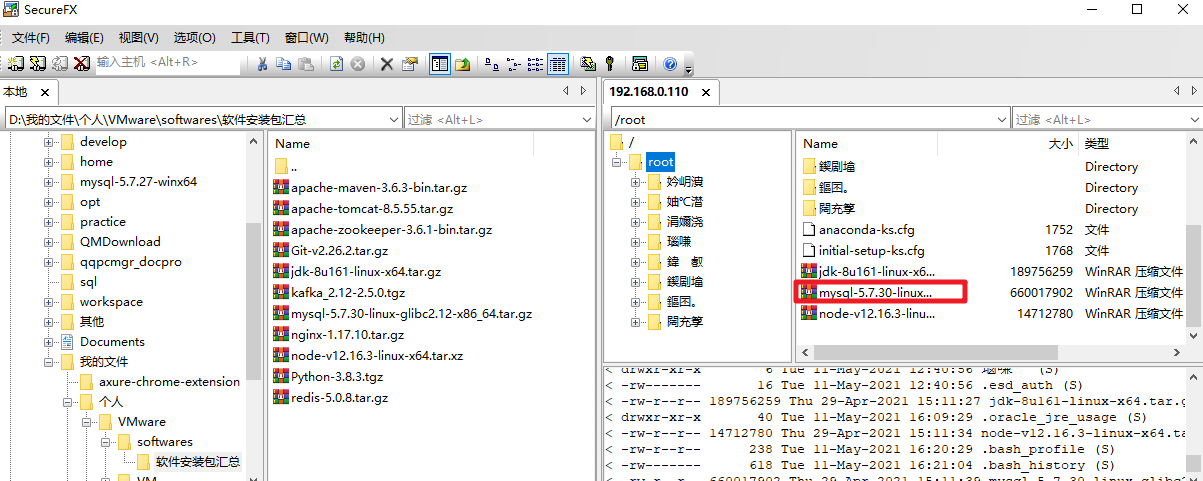
⾸先查询已安装的 <code>Mariadb</code>安装包:
卸载,如果有多个,则需要删除完
将<code>mysql-5.7.30-linux-glibc2.12-x86_64.tar.gz</code>安装包解压到<code>/usr/local/</code> ⽬录,并重命名为 mysql
新建mysql数据库的数据的存放⽬录<code>/usr/local/mysql/data</code>
在<code>etc</code>目录下新建<code>my.cnf</code>文件
并在<code>/etc/my.cnf</code>文件中写入这些配置,保存并退出
创建<code>/var/lib/mysql</code>目录,并修改权限
执⾏如下命令正式开始安装:
注意:记住上⾯打印出来的 root 的密码,后⾯⾸次登陆需要使⽤
复制
并修改 <code>/etc/init.d/mysqld</code>,修改其<code>basedir</code> 和 <code>datadir</code>为实际对应⽬录:
⾸先增加 mysqld 服务控制脚本执⾏权限:
同时将 mysqld 服务加⼊到系统服务:
最后检查 mysqld 服务是否已经⽣效即可:
这样就表明 mysqld 服务已经⽣效了,在2、3、4、5运⾏级别随系统启动⽽⾃动启动,以后可以直接使
⽤ service 命令控制 mysql 的启停。
这样可以在任意⽬录上都可以使⽤ mysql 提供的命令。
编辑<code>~/.bash_profile</code>⽂件,在⽂件末尾处追加如下信息,并保存退出
最后执⾏如下命令使环境变量⽣效
例如:将密码设置成简单的“root”。
开启防火墙
编辑<code>/etc/sysconfig/iptables</code>文件
添加开放mysql数据库端口的指令,保存并退出
重启防火墙
到此,如果能够连接上linux安装的mysql,则证明成功
Centos7版本解决方法:
1、安装iptables-service软件包
2、在引导时启用iptables服务
3、启动iptables服务
4、保存防火墙规则